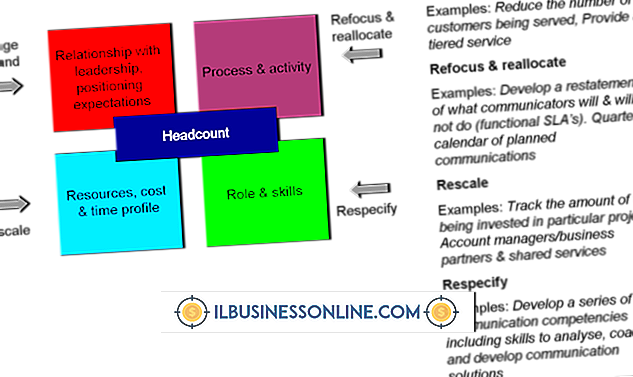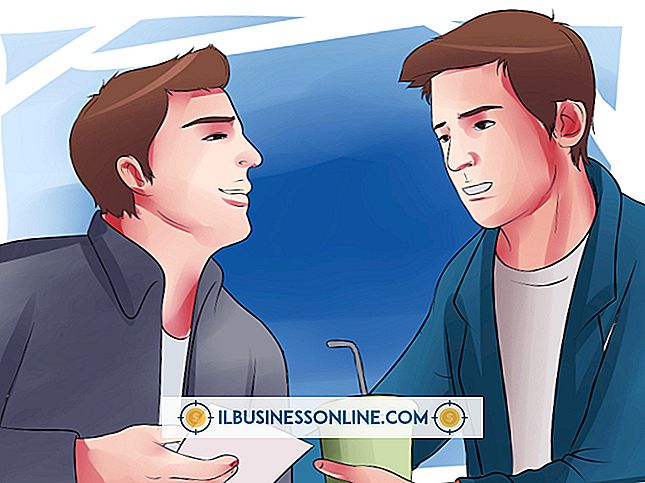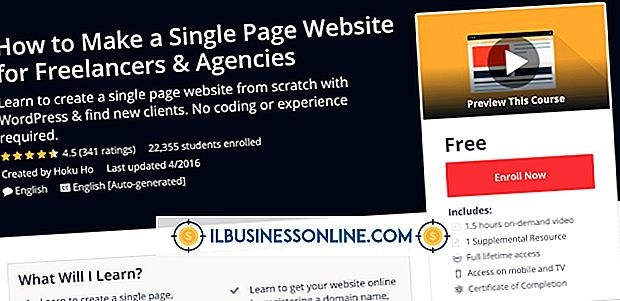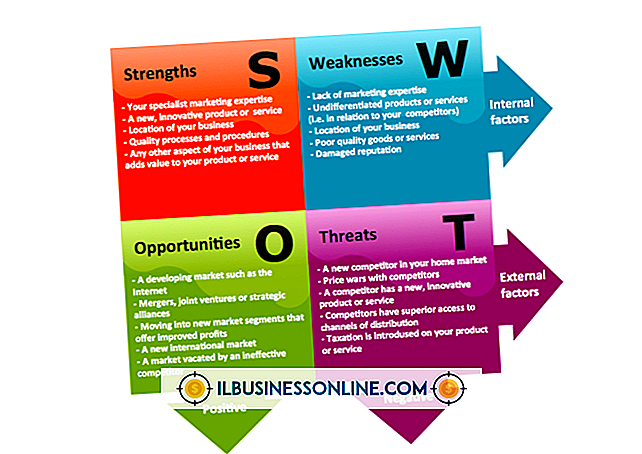Outlook에서 전자 메일 암호화 활성화

보낸 사람 및받는 사람 만 내용을 볼 수 있도록 전자 메일 메시지와 첨부 파일을 암호화하여 보호하십시오. Microsoft Outlook 전자 메일 프로그램은 메시지 암호화를 지원합니다. Outlook에서 개별 전자 메일 메시지를 암호화하거나 보내는 모든 보내는 메시지를 암호화하도록 응용 프로그램을 구성 할 수 있습니다.
이메일 암호화
전자 메일 메시지를 암호화하면 해당받는 사람 만 열 수 있도록 항목이 보호됩니다. 메시지를 보낸 사람은받는 사람에게 자신의 개인 키 복사본을 제공해야하며 메시지와 첨부 파일을 해독하고 읽으려면 ID 파일을받는 사람의 컴퓨터에 설치해야합니다. 보낸 사람이 암호화 된 메시지를받는 사람에게 보내면 메시지를 보호하는 데 사용 된 공개 키가받는 사람의 컴퓨터에 설치된 개인 키와 일치해야합니다. 디지털 ID가 일치하면받는 사람이 메시지와 첨부 파일을 열 수 있습니다.
개별 메시지 암호화
개별 전자 메일 메시지를 암호화하려면 보안을 설정할 메시지를 먼저 작성하고 작성하십시오. 새 전자 메일 메시지 양식의 "옵션"탭을 클릭 한 다음 기타 옵션 그룹에서 "메시지 옵션"을 클릭하여 메시지 옵션 대화 상자를 엽니 다. "보안 설정"옵션을 클릭 한 다음 "메시지 내용 및 첨부 파일 암호화"확인란을 클릭하십시오. "보내기"를 클릭하여 메시지를 보냅니다.
모든 보내는 메시지 암호화
Outlook 보안 센터 설정 메뉴에서 암호화를 구성하여 보내는 메시지를 모두 암호화 할 수 있습니다. Outlook을 연 다음 "파일"탭을 클릭하십시오. "옵션", "보안 센터"를 차례로 클릭하십시오. "보안 센터 설정"을 클릭 한 다음 "전자 메일 보안"탭을 클릭하십시오. "보내는 메시지의 내용 및 첨부 파일 암호화"확인란을 선택한 다음 "확인"을 클릭하십시오. Outlook 클라이언트에서 보내는 모든 메시지가 암호화됩니다.
디지털 ID
암호화 된 전자 메일 메시지를 열려면받는 사람이 보낸 사람의 공개 키 (디지털 ID라고도 함)에 해당하는 보낸 사람의 개인 키가 있어야합니다. 받는 사람의 시스템에서 키를 찾을 수 없으면 대화 상자에 "죄송합니다.이 항목을 여는 데 문제가 있습니다."라는 메시지가 표시됩니다. Outlook을 다시 시작하라는 메시지 세부 정보가 표시됩니다. 계속 메시지가 나타나면 시스템에서 디지털 ID를 찾을 수 없습니다. 컴퓨터에 발신자의 키를 다시 설치하십시오. 새 키를 설치하려면 "보안 센터 설정"메뉴를 연 다음 "전자 메일 보안"탭을 클릭하십시오. "설정"옵션을 클릭 한 다음 "찾아보기"를 클릭하여 새 키 파일을 선택하십시오.